win11怎么设置桌面天气 怎样设置Win10/11锁屏显示天气
Win11如何设置桌面天气?Win10/11如何设置锁屏显示天气?这是许多用户在使用Windows操作系统时常常遇到的问题,在如今信息爆炸的时代,天气信息对于我们的生活至关重要。通过设置桌面天气和锁屏显示天气,我们可以随时了解当地的天气情况,做好生活和出行的安排。接下来就让我们一起来探讨一下如何在Win11和Win10/11系统中设置桌面天气和锁屏显示天气吧!
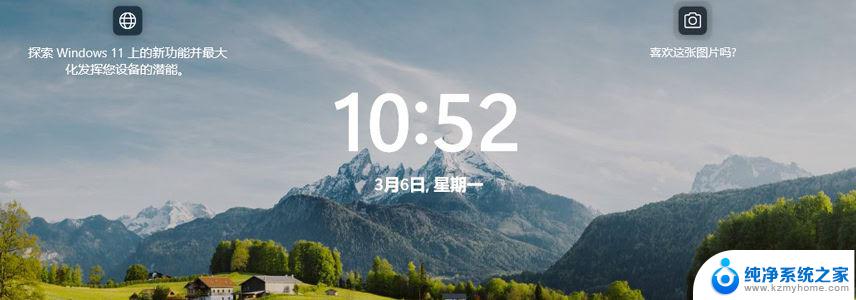
如果你锁屏界面觉得多余,可以在 Windows 中禁用锁屏界面,开机直达登录界面。
如何在 Windows 锁屏界面显示天气信息当你开机或按下Windows + L快捷键时,锁屏界面会出现。要在 Windows 10 和 11 的锁屏界面显示天气信息,请按以下步骤操作。
1、确保你的系统上安装了 Microsoft 的「MSN 天气」应用。
2、使用Windows + I快捷键打开「设置」,点击「个性化」>「锁屏界面」。
3、根据你的操作系统:
Windows 11:在「锁屏界面状态」下拉列表中选择「天气」。
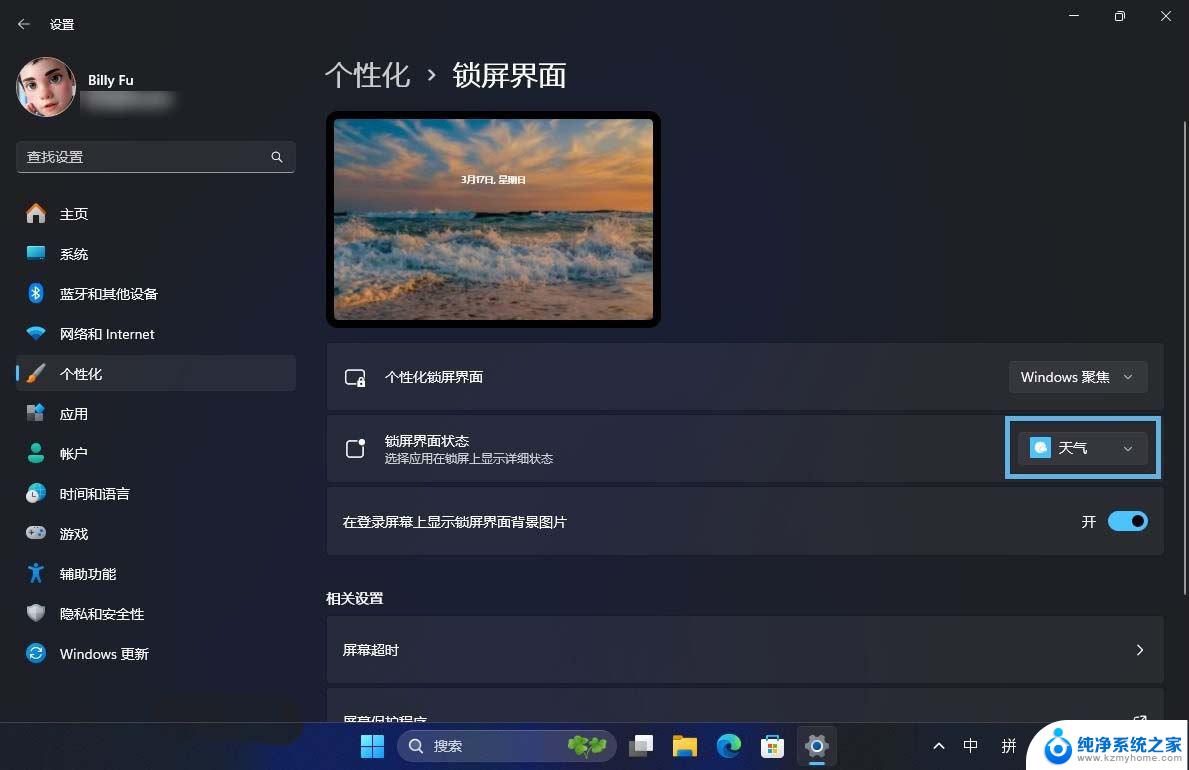
在锁屏界面状态中选择天气
Windows 10:将「选择在锁屏界面上显示详细状态的应用」设置为「天气」。
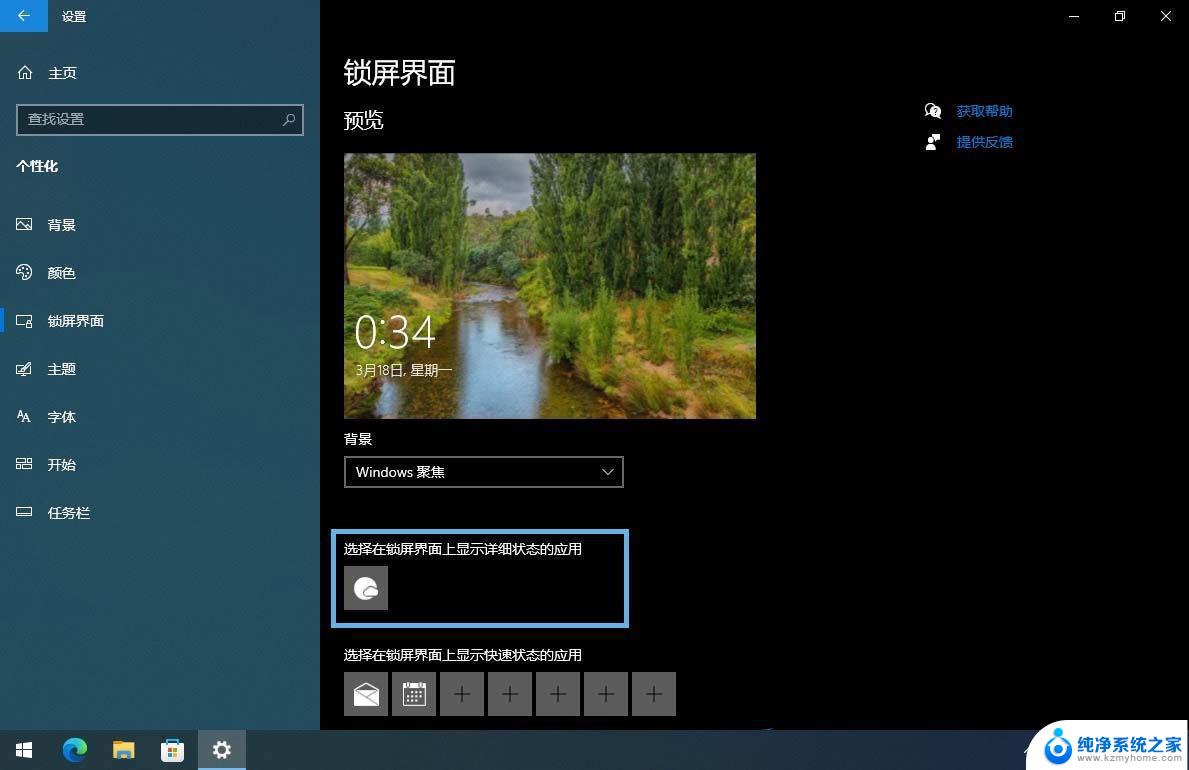
在锁屏界面显示天气的详细状态
4、设置完成后,再次按 Windows + L,就可以在在屏幕底部位置看到实时天气信息。
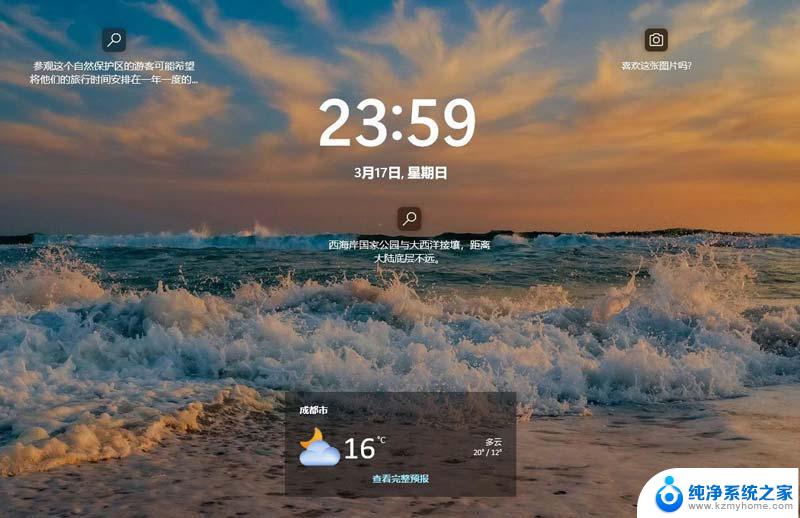
Windows 11 锁屏天气居中
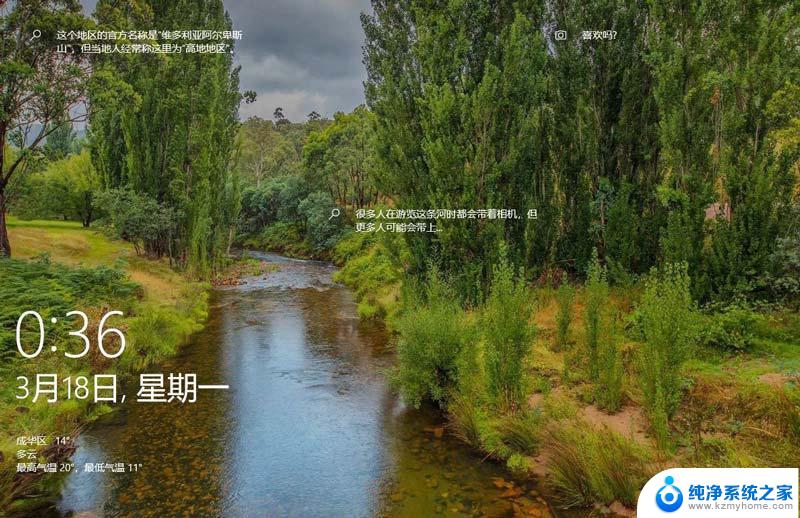
Windows 10 锁屏天气居左
通过简单的设置,你就可以在 Windows 锁屏界面实时查看天气情况,告别繁琐的天气预报软件。
以上就是win11怎么设置桌面天气的全部内容,碰到同样情况的朋友们赶紧参照小编的方法来处理吧,希望能够对大家有所帮助。
win11怎么设置桌面天气 怎样设置Win10/11锁屏显示天气相关教程
- 电脑怎么显示实时天气win11 Win10/11 锁屏天气显示设置
- win11天气电子树 Win11如何关闭任务栏天气显示
- win11设置星期日为第一天 iHour如何设置每周第一天显示日期
- win11桌面怎样显示时间 如何在win11上设置屏幕显示时间
- windows11电脑锁屏界面怎么设置 Win11系统锁屏界面设置方法
- win11页面显示此电脑 win11桌面显示此电脑方法怎么设置
- win11设置星期第一天 一周的第一天设置为星期一习惯
- win11怎么设置文件显示方式 Win11怎么设置文件的显示样式
- win11桌面图标显示字体怎么更换 Win11显示字体设置修改方法
- win11怎么设置每周 柠檬笔记设置周日为一周的第一天方法
- win11键盘突然变成快捷键 win11键盘快捷键取消方法
- win11电脑唤醒不了 Win11睡眠无法唤醒怎么解决
- win11更新后闪屏无法控制 Win11电脑桌面闪屏无法使用解决方法
- win11如何调出外接摄像头 电脑摄像头怎么开启
- win11设置样式改变 Win11系统桌面图标样式调整方法
- win11删除任务栏显示隐藏图标 win11任务栏隐藏的图标怎么删除
win11系统教程推荐
- 1 win11更新后闪屏无法控制 Win11电脑桌面闪屏无法使用解决方法
- 2 win11管理已连接网络 Win11如何查看已有网络连接
- 3 取消windows11更新 禁止Win10更新到Win11的方法
- 4 windows11截屏都哪去了 win11截图保存位置
- 5 win11开始放左边 win11任务栏开始键左边设置教程
- 6 windows11系统硬盘 windows11系统新装硬盘格式化步骤
- 7 win11电脑edge浏览器都打不开 win11edge浏览器打不开错误解决方法
- 8 win11怎么设置账户头像 Win11账户头像怎么调整
- 9 win11总是弹出广告 Windows11 广告弹窗关闭教程
- 10 win11下面图标怎么不合并 win11任务栏图标不合并显示设置步骤